Samsungのスマホをもっとつまらなく見せる7つの簡単な方法

高価なSamsung Galaxyを、市場に出回っている他のスマートフォンと全く同じ見た目にする必要はありません。少し手を加えるだけで、より個性的でスタイリッシュ、そして個性的なスマートフォンに仕上げることができます。
携帯電話のバッテリーを節約するために、メーカーは一定時間操作しないと自動的に画面をロックするデフォルトモードを設定しています。ただし、これはユーザーに影響を与える場合があります。たとえば、本を読んでいるときに、タッチしないと画面がオフになり続ける場合などです。では、携帯電話の画面を常にオンにしておくにはどうすればよいのでしょうか?すべてのスマートフォン デバイスには、 iPhone での自動画面ロック時間の変更や、Windows での画面タイムアウト時間の変更など、画面ロック モードを調整するオプションがあります。以下の記事では、Android で画面を常にオンにしておく方法について説明します。
Androidスマートフォンの画面タイムアウトを変更する方法
1. Xiaomiスマホの待ち受け画面を変更する
ステップ1:
ユーザーは携帯電話の「設定」セクションにアクセスし、 「ロック画面とパスワード」をクリックします。新しいインターフェースに切り替えて、ロック画面セクションを見つけて、スリープをクリックします。
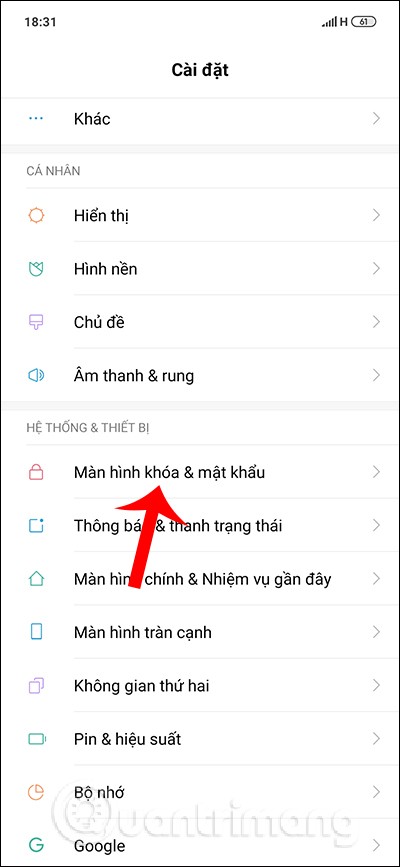
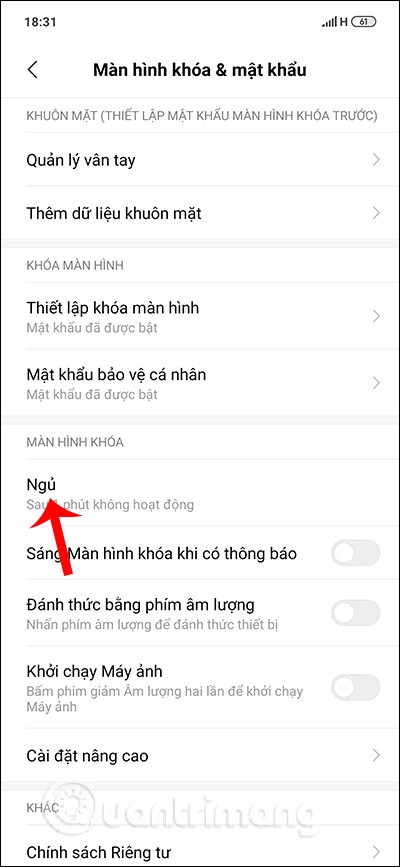
ステップ2:
デバイス上で何も操作が行われなかった後の画面ロック時間のオプションを含むインターフェースを引き続き表示するには、[Android 画面をオンのままにしない] を選択します。これで、スリープ オプションが常時オン モードに切り替わりました。
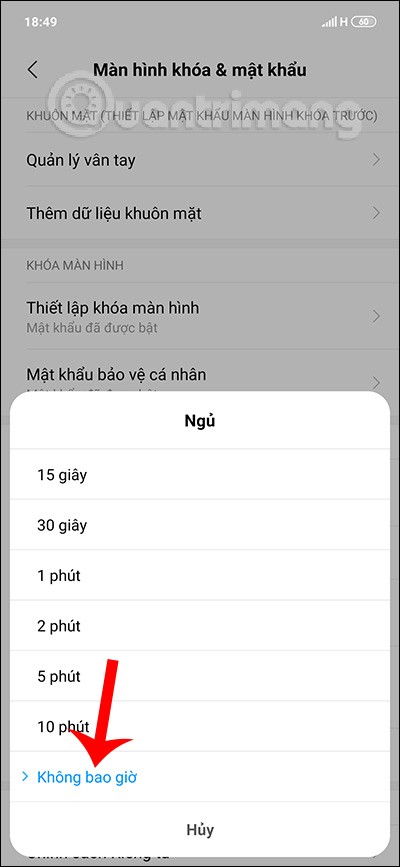
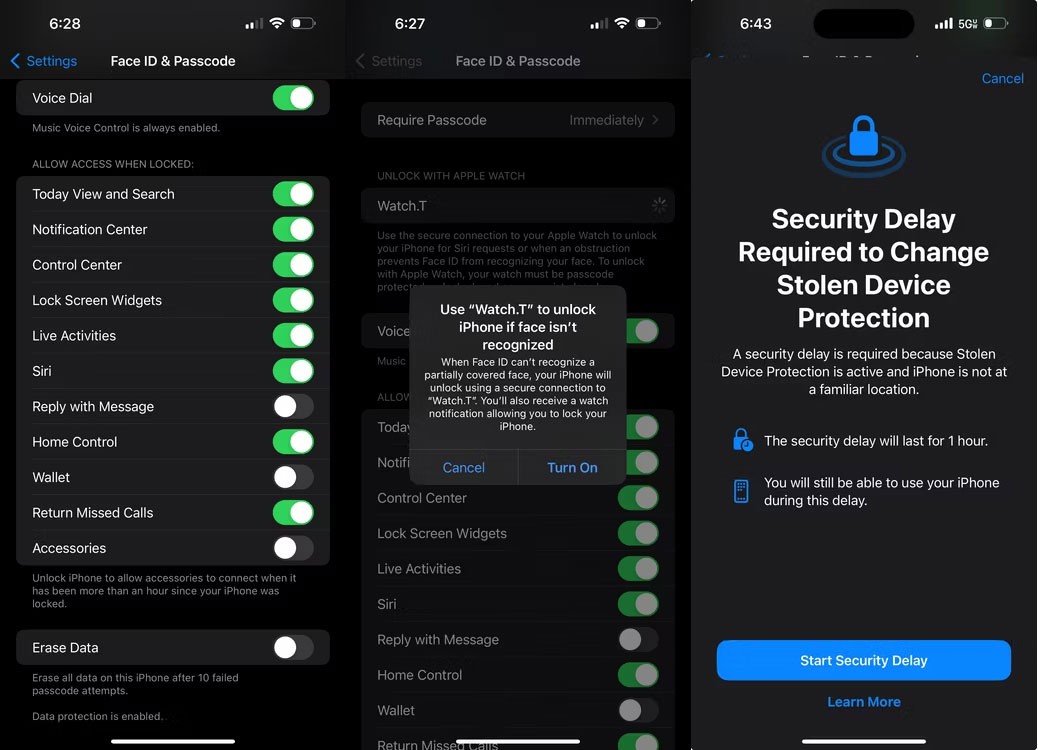
ステップ3:
バッテリーを節約したい場合は、一定時間操作しないと自動的に画面をオフにするために、デバイスが提供する時間を選択するだけで済みます。選択に応じて 30 秒、1 分などになります。
選択すると、携帯電話の画面が自動的にオフになる時間についての通知も届きます。
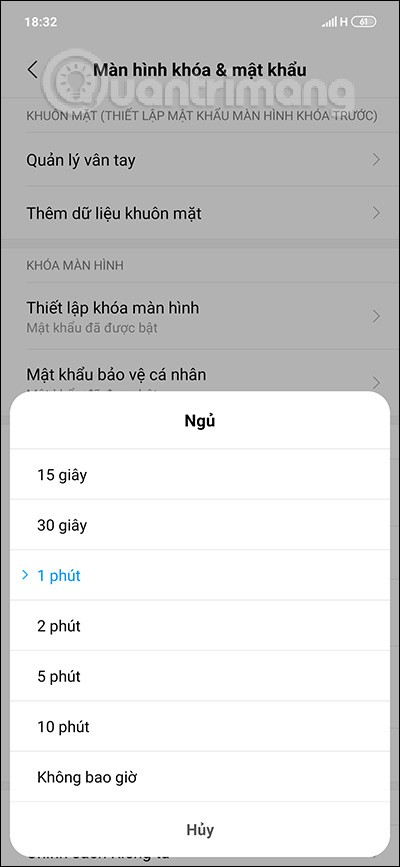
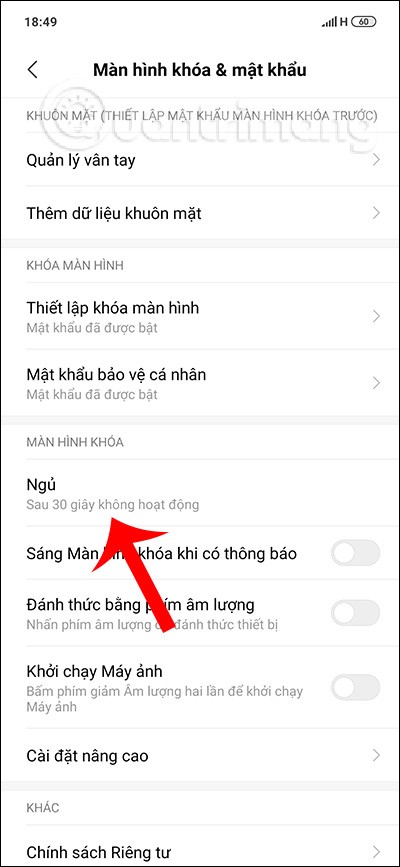
2. Samsungの携帯電話の画面スタンバイを調整する方法
Samsung の端末が Android 9 ではなく、画面を常にオフにするオプションがない場合は、画面を長時間オンのままにすることもできます。「設定」に移動し、「ディスプレイ」を選択して、「画面のタイムアウト」をタップします。長い画面タイムアウトを設定するには、30分をタップします。
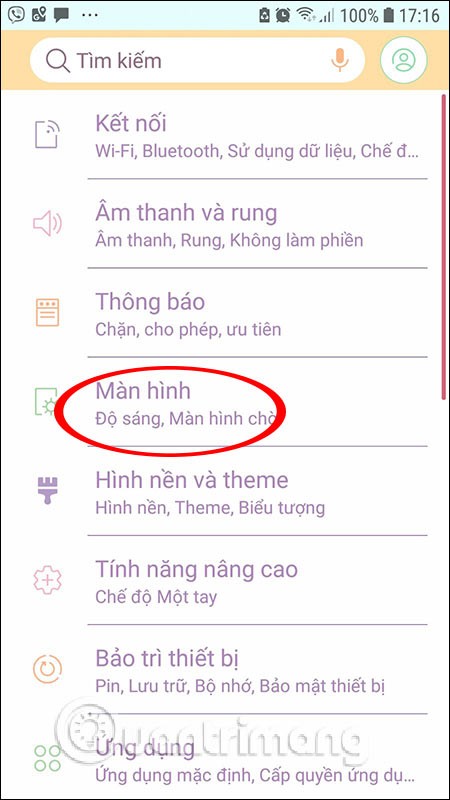
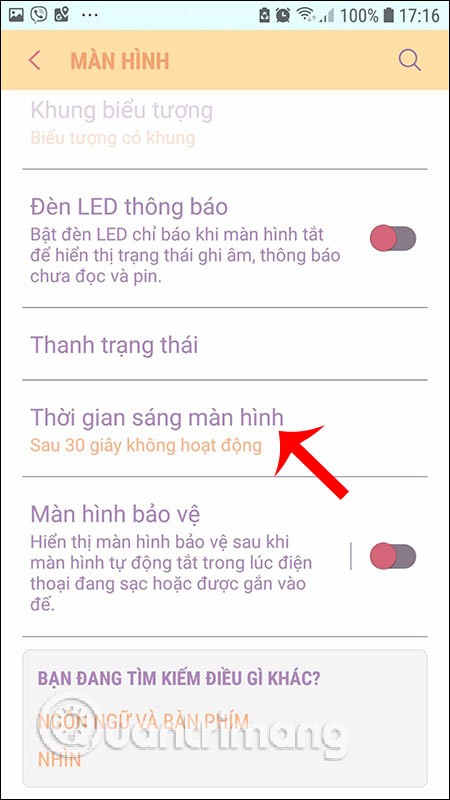
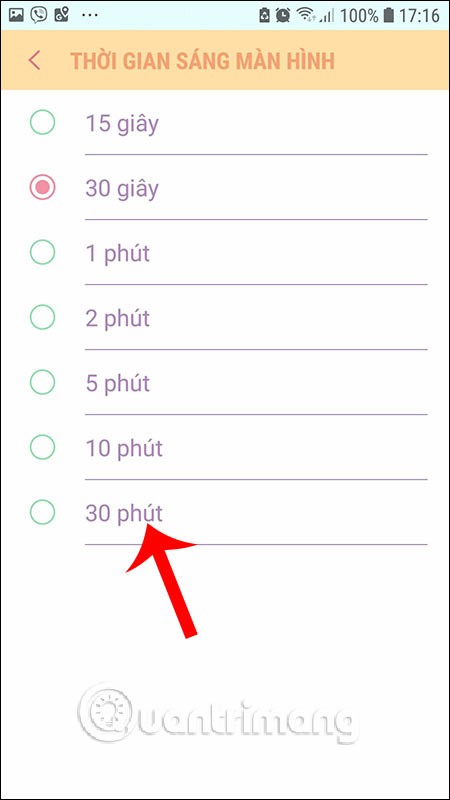
3. LGの携帯電話の画面の明るさを調整する
LG の携帯電話では、ユーザーはデバイスの設定にアクセスし、ディスプレイをタップして画面を調整します。次に、「画面のタイムアウト」をクリックします。また、画面をロックする時間のリストも表示されます。画面をロックしたくない場合は、「画面をオンのままにする」をクリックします。
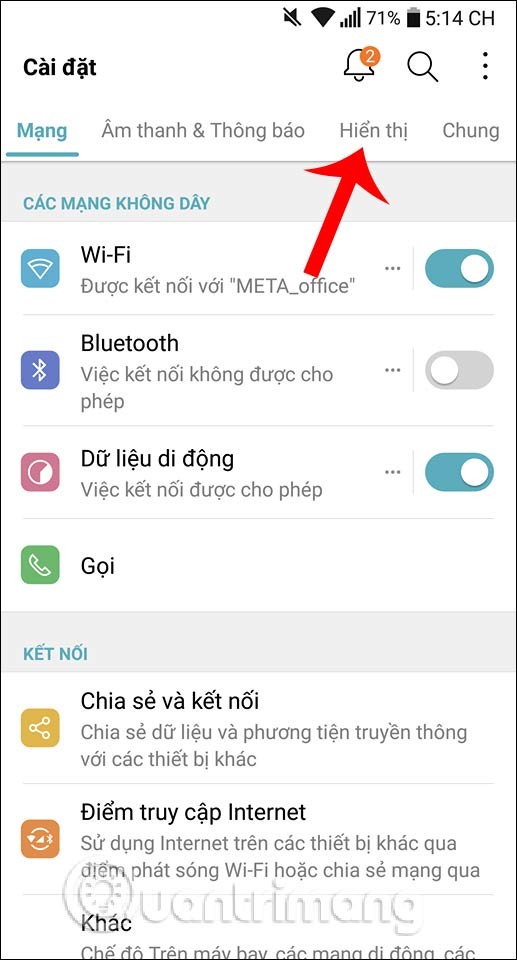
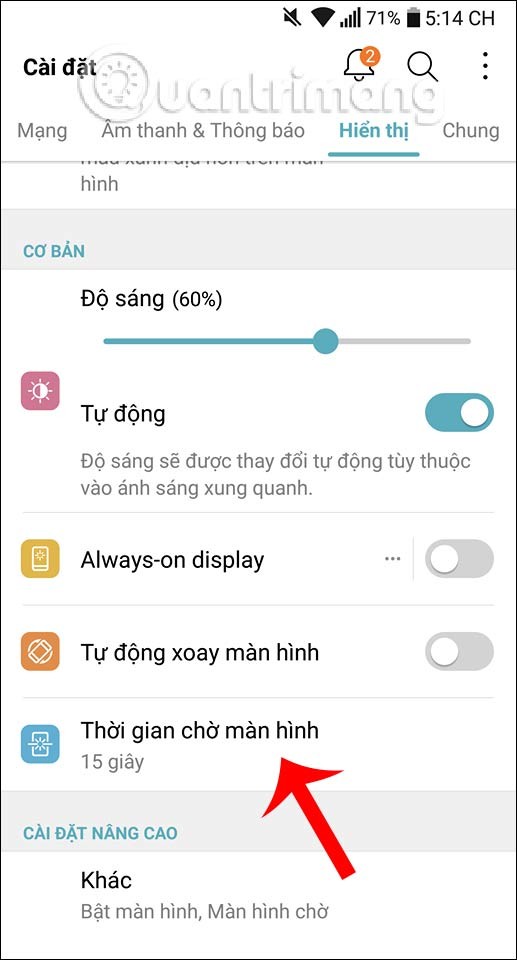
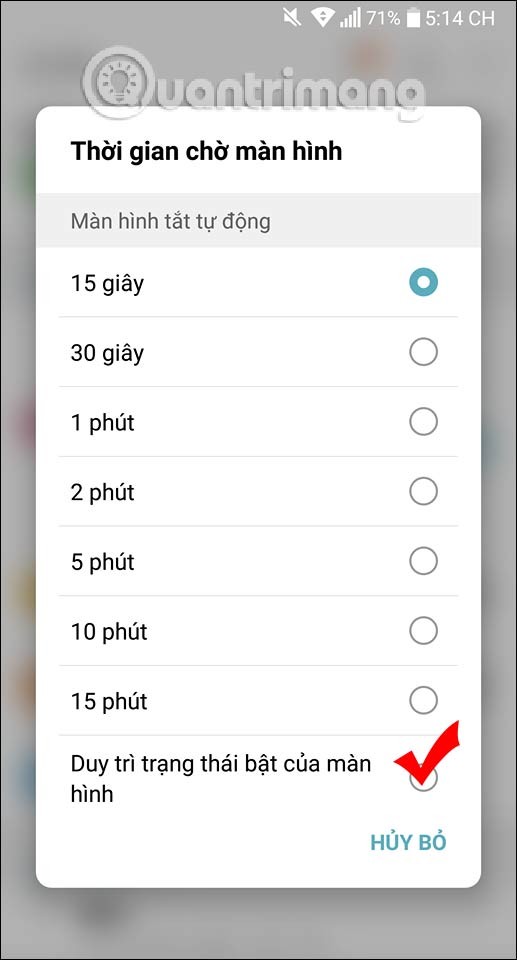
Android スマートフォンの画面タイムアウトを調整するのは非常に簡単です。ただし、必要なときのみ携帯電話の画面をオンにしておき、使用していないときは画面が自動的にオフになる時間を選択する必要があります。
幸運を!
高価なSamsung Galaxyを、市場に出回っている他のスマートフォンと全く同じ見た目にする必要はありません。少し手を加えるだけで、より個性的でスタイリッシュ、そして個性的なスマートフォンに仕上げることができます。
iOS に飽きて、最終的に Samsung の携帯電話に切り替えましたが、その決定に後悔はありません。
ブラウザ上のAppleアカウントのウェブインターフェースでは、個人情報の確認、設定の変更、サブスクリプションの管理などを行うことができます。しかし、さまざまな理由でサインインできない場合があります。
iPhone で DNS を変更するか、Android で DNS を変更すると、安定した接続を維持し、ネットワーク接続速度を向上させ、ブロックされた Web サイトにアクセスできるようになります。
「探す」機能が不正確になったり、信頼できなくなったりした場合は、いくつかの調整を加えることで、最も必要なときに精度を高めることができます。
携帯電話の最も性能の低いカメラがクリエイティブな写真撮影の秘密兵器になるとは、多くの人は予想していなかったでしょう。
近距離無線通信は、デバイス同士が通常数センチメートル以内の近距離にあるときにデータを交換できる無線技術です。
Appleは、低電力モードと連動して動作する「アダプティブパワー」を導入しました。どちらもiPhoneのバッテリー寿命を延ばしますが、その仕組みは全く異なります。
自動クリックアプリケーションを使用すると、ゲームをプレイしたり、デバイスで利用可能なアプリケーションやタスクを使用したりするときに、多くの操作を行う必要がなくなります。
ニーズに応じて、既存の Android デバイスで Pixel 専用の機能セットを実行できるようになる可能性があります。
修正には必ずしもお気に入りの写真やアプリを削除する必要はありません。One UI には、スペースを簡単に回復できるオプションがいくつか含まれています。
スマートフォンの充電ポートは、バッテリーを長持ちさせるためだけのものだと、多くの人が考えています。しかし、この小さなポートは、想像以上にパワフルです。
決して効果のない一般的なヒントにうんざりしているなら、写真撮影の方法を静かに変革してきたヒントをいくつか紹介します。
新しいスマートフォンを探しているなら、まず最初に見るのは当然スペックシートでしょう。そこには、性能、バッテリー駆動時間、ディスプレイの品質などに関するヒントが満載です。
他のソースからiPhoneにアプリケーションをインストールする場合は、そのアプリケーションが信頼できるものであることを手動で確認する必要があります。確認後、アプリケーションはiPhoneにインストールされ、使用できるようになります。












